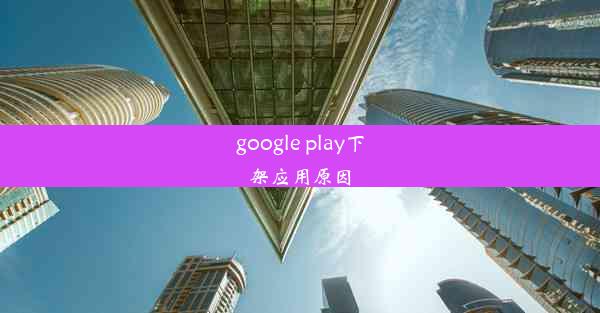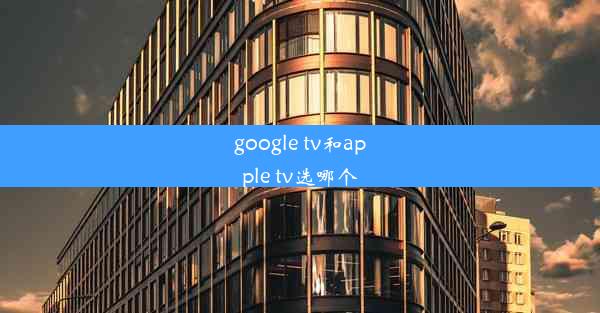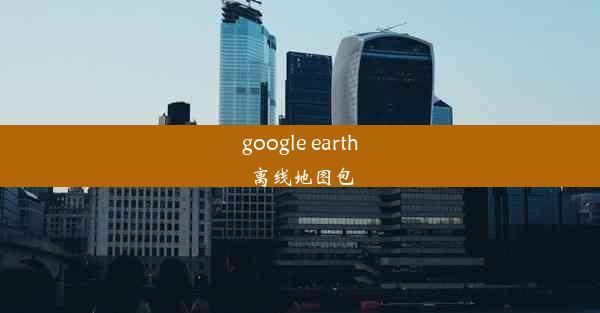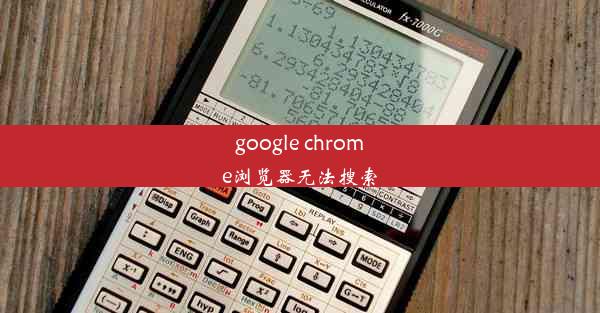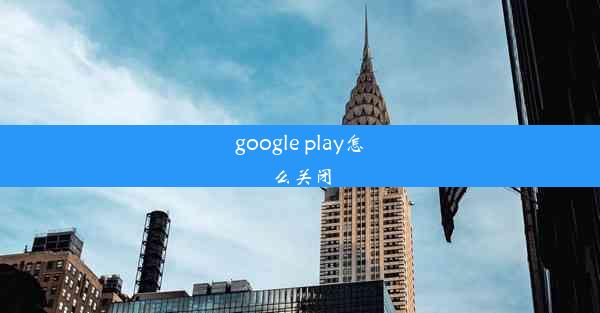google chrome浏览器无法打开摄像头
 谷歌浏览器电脑版
谷歌浏览器电脑版
硬件:Windows系统 版本:11.1.1.22 大小:9.75MB 语言:简体中文 评分: 发布:2020-02-05 更新:2024-11-08 厂商:谷歌信息技术(中国)有限公司
 谷歌浏览器安卓版
谷歌浏览器安卓版
硬件:安卓系统 版本:122.0.3.464 大小:187.94MB 厂商:Google Inc. 发布:2022-03-29 更新:2024-10-30
 谷歌浏览器苹果版
谷歌浏览器苹果版
硬件:苹果系统 版本:130.0.6723.37 大小:207.1 MB 厂商:Google LLC 发布:2020-04-03 更新:2024-06-12
跳转至官网

Google Chrome浏览器无法打开摄像头是一个常见的问题,许多用户在使用Chrome浏览网页或进行视频通话时遇到了这个问题。摄像头无法打开可能是由多种原因引起的,包括权限设置、驱动程序问题、浏览器设置等。
检查摄像头权限
我们需要检查Chrome浏览器的摄像头权限设置。以下是检查和调整权限的步骤:
1. 打开Chrome浏览器,点击右上角的三个点,选择设置。
2. 在设置页面中,滚动到底部,点击高级。
3. 在隐私和安全部分,找到站点设置。
4. 点击摄像头。
5. 确认是否有任何网站被禁止使用摄像头,如果有,可以在这里解除限制。
清理浏览器缓存
有时候,浏览器缓存可能会影响摄像头的工作。以下是如何清理Chrome浏览器缓存的步骤:
1. 在Chrome浏览器中,点击右上角的三个点,选择更多工具。
2. 点击清除浏览数据。
3. 在弹出的窗口中,勾选摄像头和媒体设备选项。
4. 点击清除数据。
更新浏览器和操作系统
确保您的Chrome浏览器和操作系统都是最新版本,因为旧版本可能存在已知问题。
1. 打开Chrome浏览器,点击右上角的三个点,选择帮助。
2. 点击关于Google Chrome。
3. 如果有更新可用,它会自动下载并安装。
对于操作系统,请确保您已经安装了最新的安全更新。
检查摄像头驱动程序
摄像头无法打开也可能是由于驱动程序问题。以下是如何检查和更新摄像头驱动程序的步骤:
1. 打开设备管理器。
2. 展开成像设备类别。
3. 右键点击您的摄像头设备,选择更新驱动程序软件。
4. 选择自动搜索更新的驱动程序软件。
检查浏览器扩展程序
有时,浏览器扩展程序可能会阻止摄像头访问。以下是如何检查和禁用扩展程序的步骤:
1. 在Chrome浏览器中,点击右上角的三个点,选择更多工具。
2. 点击扩展程序。
3. 检查列表中的扩展程序,如果有任何可能阻止摄像头访问的扩展程序,请禁用它们。
重置浏览器设置
如果以上步骤都无法解决问题,您可以尝试重置Chrome浏览器的设置。
1. 在Chrome浏览器中,点击右上角的三个点,选择设置。
2. 在设置页面中,滚动到底部,点击高级。
3. 在隐私和安全部分,找到恢复和清除浏览数据。
4. 点击重置浏览器设置。
5. 确认重置操作,这将重置Chrome浏览器的所有设置,包括摄像头权限。
通过以上步骤,您应该能够解决Google Chrome浏览器无法打开摄像头的问题。如果问题仍然存在,可能需要联系技术支持或考虑更换浏览器。